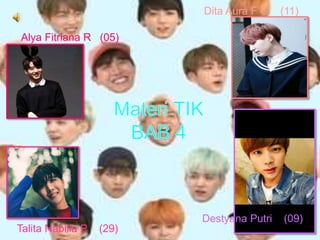
PowerPoint Animasi
- 1. Alya Fitriana R (05) Talita Nabilla P (29) Dita Aura F G (11) Destyana Putri (09)
- 2. ANIMASI PADA SLIDE POWER POINT HYPERLINK MENAMBAHKAN FILE DAN SOUND PADA SLIDE MEMPRESENTASIK AN POWER POINT Latihan Soal EFEK PERPINDAHAN SLIDE MENAMBAHKAN FILE VIDEO PADA SLIDE SLIDE BERJALAN OTOMATIS
- 3. Cara Menambahkan Animasi di Power Point Untuk menambahkan gambar animasi bergerak pada presentasi di PowerPoint, pertama harus memiliki gambar animasi bergeraknya. Bisa googling dengan kata kunci “koleksi gambar bergerak” kemudian download gambar animasi bergerak yang di sukai. Salah satu contoh koleksi gambar bergerak islami, bisa kita dapatkan di : koleksi gambar islami bergerak. Atau juga bisa membuatnya sendiri dengan menggunakan photoshop.
- 5. 2. Untuk menambahkan gambar sobat cukup klik insert pictures kemudian pilih gambar yang akan dimasukan kedalam power point. Untuk memasukan gambar animasi bergerak, pilih gambar bergerak dengan format *gif
- 6. 3. Untuk melihat hasilnya, apakah gambar animasi bergeraknya sudah benar-benar bergerak, sobat tinggal mengklik icon slide show
- 7. MENGATUR ANIMASI DALAM PRESENTASI BERJALAN SECARA OTOMATIS1. Buka file media presentasi powerpoint 2007 Anda. 2. Hitunglah waktu yang Anda butuhkan untuk menjelaskan materi pada media presentasi Anda, misalnya Anda membutuhkan waktu 2 menit tiap slide. Lanjutkan dengan meng-klik Animation pada Toolbar 3. Beri tanda centang pada kotak Automatically After di Advance Slide lalu berikan waktu pada tiap slide. 4. Akhiri dengan mengklik Apply to All, klik ini bertujuan untuk memberlakukan bahwa waktu slide aktif akan berpindah ke halaman slide selanjutnya adalah sekitar 2 menit dan berlaku untuk semua slide (cukup waktu menjelaskan materi dan mendekati siswa). Artinya, jika Anda mempunyai file yang memiliki slide sebanyak 5 halaman, maka dibutuhkan waktu 10 menit untuk aktif atau slide show, lalu kembali lagi ke halaman kerja powerpoint ditambah dengan waktu yang Anda berikan pada animasi teks atau gambar. Jadi total waktu
- 8. Cara Memasukkan File Suara dalam Slide Presentasi PowerPoint 1. Buka PowerPoint Anda. 2. Pilih tab Insert, klik tombol anak panah di bawah Sound pada grup Media Clips. 3. Pilih Sound from File untuk menyisipkan file sound. 4. Akan muncul jendela baru. Silakan pilih file yang akan disisipkan dan klik OK. 5. Pilih Automatically jika ingin suara dimainkan secara otomatis saat slide ditampilkan. Atau When Clicked jika ingin suara dimainkan ketika icon sound
- 9. Cara Membuat Hyperlink di Power Point • Untuk menggunakan hyperlink, sangat mudah sekali caranya blok kata yang kita inginkan untuk menjadi hyperlink. Kemudian klik kanan pilih hyperlink
- 10. Cara Menyisipkan Video ke Dalam Powerpoint 1. Buka Insert pada tollbar 2. Klik “video” lalu “video from file” 3. Buka file dan klik insert video sudah ada di power point
- 11. CARA MEMBUAT PRESENTASI DI MICROSOFT OFFICE POWERPOINT 2007 1. Langkah awal buka Microsoft Office PowerPoint 2007. Bisa lewat shortcut yang ada di desktop atau kalau tidak ada bisa dengan klik Start→All Program→Microsoft Office→Microsoft Office PowerPoint 2007. 2. Lalu mulai pengetikan di kolom yang sudah disediakan. Misalnya membuat presentasi tentang biodata. Saya akan membuat biodata dengan nama saya. Perhatikan gambar berikut! 3. Kalau sudah, buat slide selanjutnya. 4. Atau bisa dengan cara lain yaitu klik New Slide yang ada di Menu Home lalu pilih layout. Misalnya saya pilih yang Blank. Nah untuk membuat kolom untuk pengetikan maka kita menggunakan Text Box yang ada di menu Insert.Atau klik Insert → Shapes → Text Box 5.Setelah itu drag atau tahan mouse dan bentuk kotak pada slide hingga membentuk kolom untuk pengetikan. Selanjutnya ketik misalnya seperti nama, alamat dll.
- 12. 6. Untuk mengganti font atau model tulisan dengan cara memblok tulisan yang akan di ubah lalu ganti dan pilih font di menubar Home. 7. Untuk menambahkan gambar, misalnya foto dengan cara klik Insert→Picture. Lalu akan muncul kotak dialog seperti ini! 8. Selanjutnya untuk menambah menarik presentasi, ganti background dengan gambar yang menarik. Klik Design→Background Styles→Format Background 9. Langkah selanjutnya membuat efek gerak pada tulisan.Blok Tulisan, Pilih menu bar Animation→Custom Animation. Lalu akan muncul kotak dialog disebelah kanan slide. Klik panah bawah Add Effect→lalu pilih model. 10. Untuk tambahan, anda bisa menambahkan Hyperlink yaitu untuk merujuk ke slide tertentu dengan cara : pertama buat simbol untuk hyperlink, misalnya tanda panah → Insert → Hyperlink → Palace In the document → lalu pilih rujukan slide misalnya untuk slide selanjutnya yaitu Next Slide.
- 13. Cara Memberi Efek Slide Transition • Klik pada slide thumbnail yang ingin diberi efek Slide Transition. • Pada Animations tab, Transition To This Slide grup, klik efek yang diinginkan. Klik tombol More untuk menampilkan galeri Slide Transition. • Untuk mengatur kecepatan transisi ke slide berikutnya, pada bagian Transition Speed, pilih kecepatan yang diinginkan (Slow, Medium, Fast). • Ulangi langkah 1-3 di atas untuk slide yang lain. • Bila ingin menerapkan efek yang sama pada semua slide, pada Transition To This Slide grup, klik Apply to All. • Untuk menghilangkan efek slide transition, pada Animations tab, Transition To This Slide grup, klik No Transition.
- 14. Cara Menyisipkan Efek Suara pada Slide Transition • Klik pada slide thumbnail. • Pada Animations tab, Transition To This Slide grup, klik tanda panah pada Transition Sound dan lakukan hal berikut: – Untuk menambahkan suara yang ada pada daftar, pilih suara yang diinginkan. – Bila suara yang diinginkan tidak ada di daftar, pilih Other Sound, cari lokasi file suara yang ingin disisipkan dan klik OK. • Ulangi langkah-langkah di atas untuk slide yang lain atau klik Apply to All untuk menerapkan pada semua slide. • Untuk menghilangkan suara, pada Transition Sound klik No Sound. • Yang perlu diperhatikan: – Bila menggunakan Loop Until Next Sound, maka suara akan dijalankan berulang-ulang pada slide, termasuk ke slide berikutnya sampai berganti ke suara yang lain, walaupun pada slide berikutnya menggunakan pengaturan No Sound. Untuk itu, gunakan Stop Previous Sound bila tidak ingin menggunakan suara pada slide.
- 15. 1. Salah satu bagian aplikasi Ms. Office yang dapat digunakan untuk membantu merancang dan menyajikan presentasi adalah……………… a. Microsoft Publisher d. Microsoft Access b. Microsoft Exell e. Microsoft Word c. Microsoft Power Point 2. Untuk mendukung presentasi dalam ruangan dengan sekelompok peserta, kita dapat menggunakan media berupa…………. a. Mikroskup d. Sinar Laser b. Laptop e. Lampu Senter c. LCD Projektor 3. Di bawah ini adalah kegunaan Power Point di bidang pelayanan umum, kecuali……….. a. Komunikasi Berita d. Laporan Keuangan b. Sertifikasi e. Gambaran sebuah ide c. Training/Pelatihan 4. Salah satu kegunaan Power Point di bidang Perusahaan adalah………. a. Kemajuan Proyek (status) d. Perencanaan Bisnis b. Laporan Penelitian e. Untuk Mencari Keuntungan/Laba
- 16. Kunci Jawaban • 1.C • 2.C • 3.E • 4.E